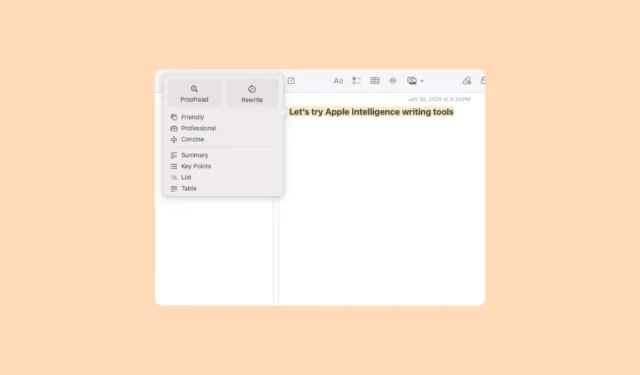
Una volta abilitata Apple Intelligence sul tuo dispositivo compatibile, puoi utilizzare Writing Tools sul tuo iPhone, iPad o Mac.
Il procedimento è lo stesso per tutti i dispositivi, con una leggera differenza nella logistica (disponibile tramite il menu a comparsa su iPhone/iPad e tramite il menu di scelta rapida su Mac).
- Per accedere agli Strumenti di scrittura, vai a un campo di testo qualsiasi, ad esempio in Note, Mail, Safari, qualsiasi altro browser di terze parti, ecc.
- Scrivi del testo, selezionalo e cliccaci sopra con il tasto destro. Poi, vai su ‘Strumenti di scrittura’ dal menu contestuale.
- Sebbene tutte le opzioni degli strumenti di scrittura siano disponibili nel sottomenu stesso, per accedervi più facilmente, fare clic sull’opzione “Mostra strumenti di scrittura”.
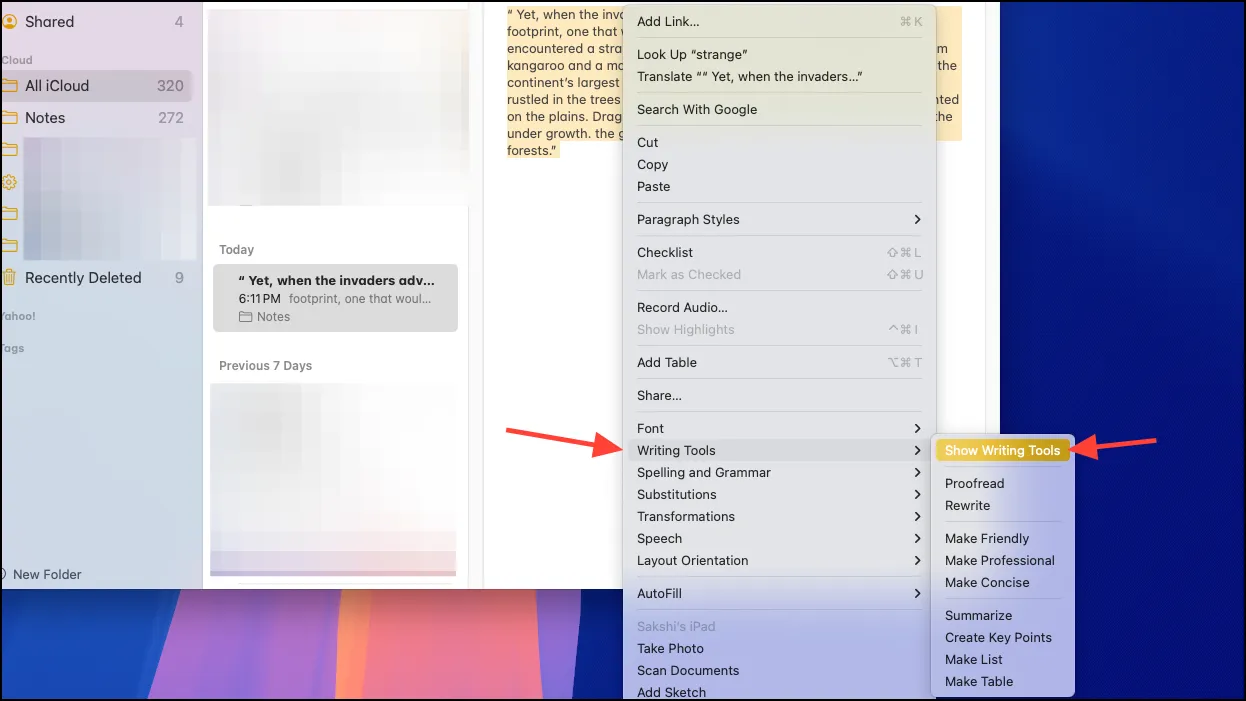
- Puoi anche attendere che appaia il simbolo “Apple Intelligence” e poi cliccarci sopra direttamente per aprire Strumenti di scrittura.
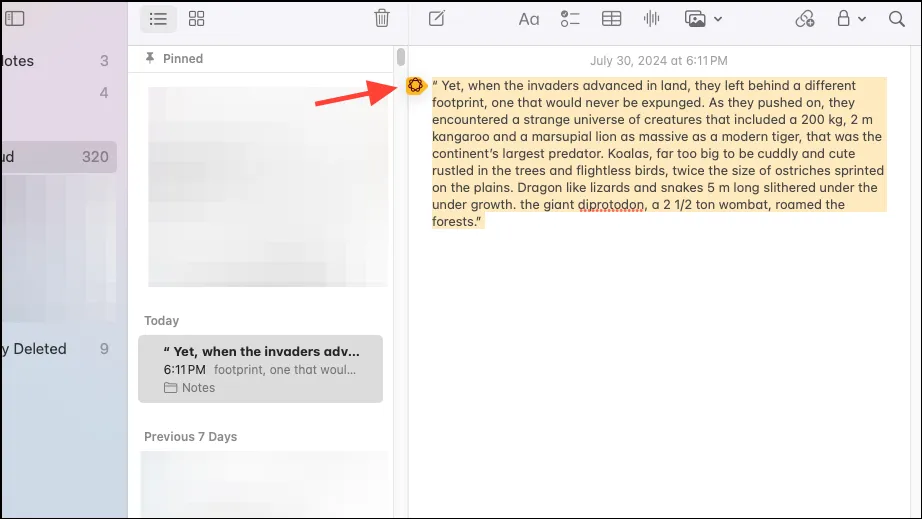
- Apparirà il menu a comparsa degli strumenti di scrittura. Troverai le seguenti opzioni:
- Correggere le bozze
- Riscrivere
- Amichevole
- Professionale
- Conciso
- Riepilogo
- Punti chiave
- Elenco
- Tavolo
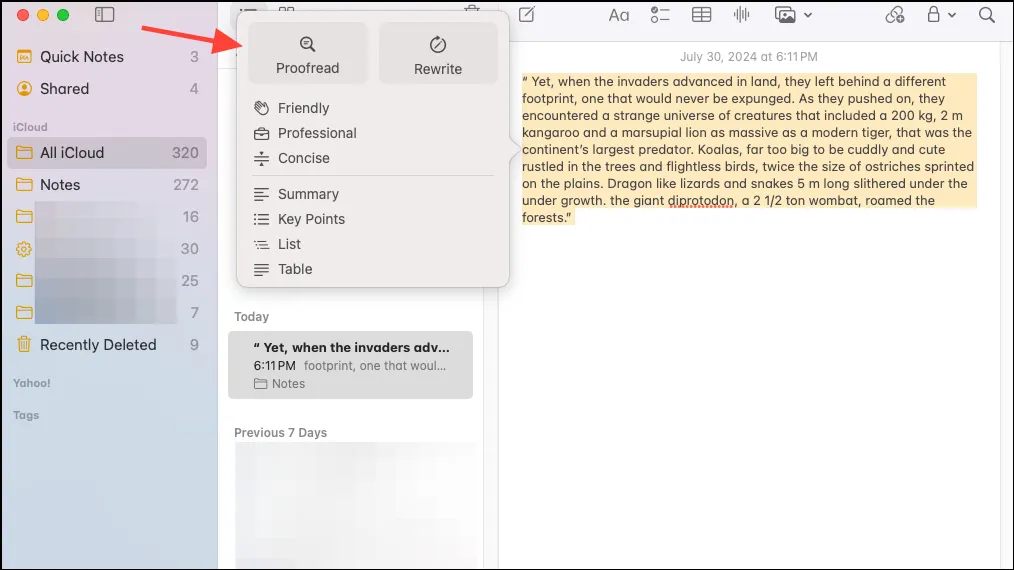
- Fai clic sull’opzione che vuoi usare. Sono tutte piuttosto autoesplicative. Proofread, ad esempio, correggerà il tuo testo e correggerà eventuali errori.
- Una volta che Apple Intelligence avrà terminato la correzione di bozze del testo, apparirà un menu con le opzioni per tornare al testo originale, vedere il testo originale (ciò non chiude il menu AI), valutare l’output dell’AI, vedere le modifiche apportate cliccando sulle frecce (solo in caso di correzione di bozze), ecc.
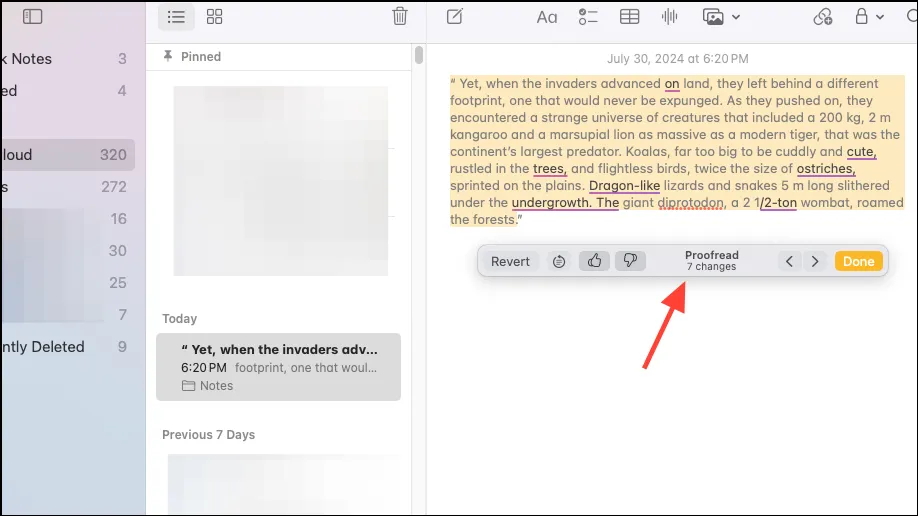
- Per opzioni come Riepilogo o Punti chiave, produrrà il riepilogo nel menu a comparsa anziché sostituire il contenuto originale. Tuttavia, troverai l’opzione “Sostituisci” o “Copia” nel menu a comparsa.





Lascia un commento